Solucionar error de nombre de cuaderno no válido de Microsoft OneNote
Miscelánea / / April 03, 2023
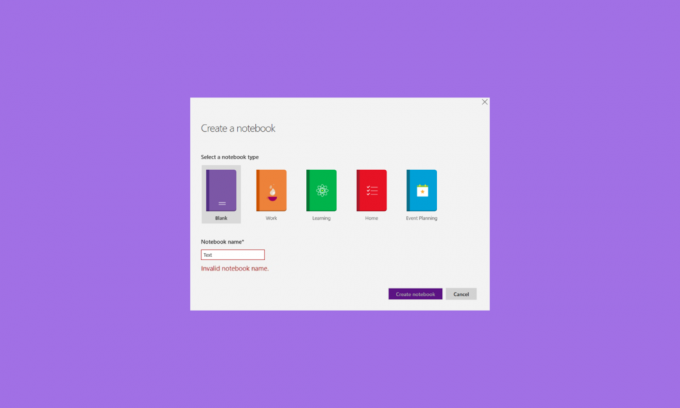
Tomar notas no solo es esencial en las escuelas o universidades para los estudiantes, sino que la clase trabajadora también pasa horas tomando notas y estrategias o recopilando datos para su empresa. Ahora que la antigua forma de llevar una libreta se ha desvanecido, con la industria en línea en auge, ahora también puede tomar notas en línea. Todo gracias a OneNote de Microsoft, donde puedes organizarte y dividir tus notas en secciones y páginas. Aunque MS OneNote es una gran aplicación para poner en uso, desafortunadamente, muchos usuarios se han quejado del error de OneNote del nombre de Notebook no válido mientras usan la plataforma. Si también está lidiando con el mismo problema, esta guía le será de gran ayuda. Lea hasta el final de la guía y descubra qué es el error de nombre de cuaderno no válido de OneNote junto con sus diversas correcciones.
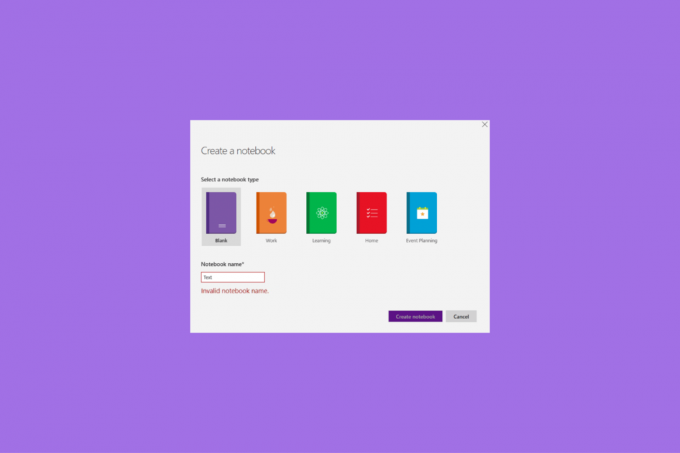
Tabla de contenido
- Cómo reparar el error de nombre de cuaderno no válido de Microsoft OneNote
- ¿Qué causa el error de OneNote con nombre de cuaderno no válido?
- ¿Qué es el error de nombre de cuaderno no válido de OneNote?
- Método 1: finalizar el proceso de OneNote en el Administrador de tareas
- Método 2: cambiar el nombre del cuaderno
- Método 3: Actualizar OneNote
- Método 4: Borrar caché de OneNote
- Método 5: reparar la versión de escritorio de OneNote
- Método 6: reparar la versión UWP de OneNote
- Método 7: reinstalar Microsoft Office
Cómo reparar el error de nombre de cuaderno no válido de Microsoft OneNote
Le traemos una guía perfecta que corregirá el nombre del cuaderno no válido en el error de OneNote.
Respuesta rápida
Pruebe con un nombre de Notebook diferente y actualice la aplicación Microsoft OneNote. También puede reparar la aplicación OneNote siguiendo estos pasos:
1. Abierto Programas y características ventana.
2. Seleccionar oficina de microsoft programa y haga clic derecho sobre él.
3. Luego, haga clic en Cambiar opción.
4. Seleccionar Reparación Rápida opción y haga clic en Reparar.
¿Qué causa el error de OneNote con nombre de cuaderno no válido?
El error de nombre de bloc de notas no válido de OneNote es común de encontrar por una variedad de razones que se enumeran a continuación:
- Indisponibilidad de la ubicación especificada.
- Permiso no disponible para modificar la ubicación especificada.
- Nombres de caracteres no válidos en la ruta o el nombre del cuaderno.
- Aplicación de OneNote desactualizada.
- El caché corrupto de la aplicación OneNote.
- Longitud máxima de la ruta excedida por la ruta combinada y el nombre del cuaderno.
- Instalación corrupta de OneNote.
- Instalación corrupta de Microsoft Office.
¿Qué es el error de nombre de cuaderno no válido de OneNote?
El error de nombre de Notebook no válido en OneNote surge cuando la aplicación necesita una actualización o reparación o debido a archivos de instalación corruptos. Este error impide que los usuarios de OneNote creen nuevas libretas y sincronicen la aplicación de OneNote en computadoras con Windows 10. Este error generalmente se encuentra cuando un usuario intenta crear un Notebook en blanco.
Ahora que conoce el error de nombre no válido en OneNote y las razones que lo causan, es hora de abordar y solucionar el problema en su PC. A continuación, enumeramos algunos métodos de uso común para resolver este error que puede probar en el orden y la forma en que se presentan.
Método 1: finalizar el proceso de OneNote en el Administrador de tareas
Para comenzar, debe finalizar el proceso de la aplicación OneNote en el administrador de tareas de su computadora. Esto lo ayudará a iniciar la aplicación de nuevo y eliminar errores menores y problemas técnicos que pueden impedirle nombrar la computadora portátil. Terminar cualquier proceso en la utilidad del administrador de tareas de una PC con Windows es extremadamente fácil. Puede verificar su proceso completo leyendo nuestra guía en Cómo finalizar una tarea en Windows 10.
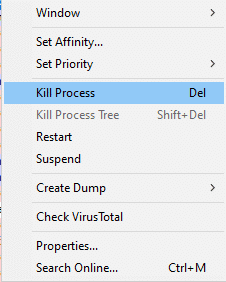
Método 2: cambiar el nombre del cuaderno
El error de OneNote de nombre de Notebook no válido también puede aparecer debido a caracteres no válidos en el nombre de Notebook. Los nombres de los blocs de notas en la aplicación OneNote deben ser únicos y contener solo letras y números. Por lo tanto, debe cambiar el nombre del cuaderno si contiene caracteres especiales.
Lea también:Solucionar el error 70003 de Office 365: su organización ha eliminado este dispositivo
Método 3: Actualizar OneNote
El nombre de Notebook no válido es un problema que es un síntoma de una aplicación de OneNote desactualizada. Algunas utilidades de su dispositivo pueden impedir que OneNote se actualice. Por lo tanto, debe actualizar la aplicación manualmente a la última versión disponible para corregir este error.
1. Primero, inicie el Una nota aplicación en su PC.
2. Ahora, haga clic en el Archivo pestaña en la esquina superior izquierda de la pantalla.

3. A continuación, haga clic en Cuenta en el fondo.
4. Ahora, haga clic en Opciones de actualización para abrir el menú desplegable.
5. Finalmente, haga clic en Actualizar ahora para instalar la versión más reciente disponible para OneNote.
Una vez que se haya descargado la actualización, reinicie su computadora y ejecute OneNote nuevamente para verificar si se resolvió el error de nombre de Notebook no válido.
Método 4: Borrar caché de OneNote
Los archivos de caché de OneNote son importantes ya que almacenan ediciones sin conexión. Al borrar este caché, se eliminan los cambios sincronizados en la aplicación. Sin embargo, para corregir el nombre de Notebook no válido OneNote, es importante borrar el caché de OneNote, ya que puede corromperse después de un uso prolongado de la aplicación. Por lo tanto, siga adelante con la limpieza de este caché con la ayuda de los siguientes pasos:
1. Primero, inicie el Una nota aplicación en su PC y haga clic en el Archivo pestaña en la parte superior.
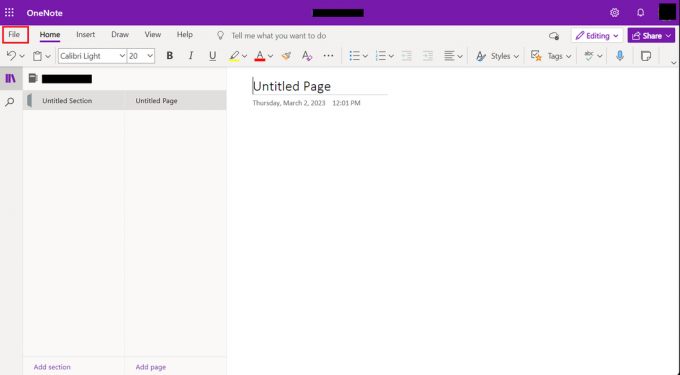
2. Ahora, seleccione Opciones en la parte inferior y abierta Guardar y respaldar de las opciones en el panel izquierdo.
3. Ahora, bajo el Ubicación del archivo de caché, anote la ubicación de caché de la aplicación en su PC.
4. Entonces, cerrar la aplicación y navegue a lo siguiente camino.
C:\Usuarios\\AppData\Local\Microsoft\OneNote\16.0
5. Ahora, haga clic derecho en el Cache carpeta.
6. Finalmente, haga clic en Borrar para eliminar la caché de OneNote de su dispositivo.
Lea también:Repare su administrador de Microsoft Exchange ha bloqueado esta versión de Outlook
Método 5: reparar la versión de escritorio de OneNote
El siguiente paso lógico es reparar la instalación de OneNote en su PC. Como los archivos corruptos de la aplicación son una de las principales razones detrás del error de nombre de Notebook no válido, primero debe comenzar reparando la versión de escritorio de la aplicación. Puede reparar la aplicación en su PC con Windows 10 con la ayuda de los siguientes pasos:
1. Abre un Correr cuadro de diálogo presionando Windows + Rllaves juntos.

2. Ahora, escribe appwiz.cpl en el cuadro de diálogo y presione Introducir clave.

3. Programas y características se abrirá la ventana, busque el oficina de microsoft instalación, y haga clic derecho sobre él.

4. Ahora, haga clic en Cambiar y luego seleccione Reparación Rápida.
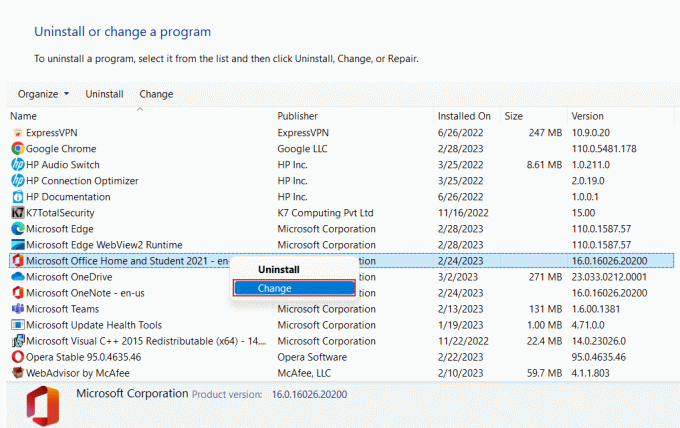
5. A continuación, haga clic en Reparar y esperar a que se complete el proceso.
Una vez que se haya realizado la reparación, reinicie su PC y compruebe si se ha solucionado el error.
Método 6: reparar la versión UWP de OneNote
Una vez que se haya reparado la versión de escritorio de la aplicación, es hora de reparar la versión de OneNote UWP para corregir el error de OneNote del nombre de Notebook no válido. Para reparar la versión de OneNote UWP, siga las instrucciones que se indican a continuación:
1. Abre un Correr cuadro de diálogo, presione Teclas Windows + R simultáneamente para hacerlo.
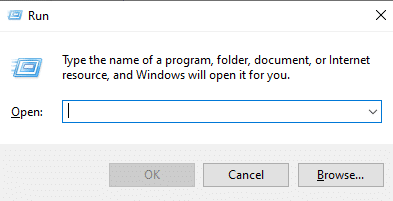
2. Ahora, escribe ms-settings: características de la aplicación en el cuadro de diálogo y presione Introducir clave.
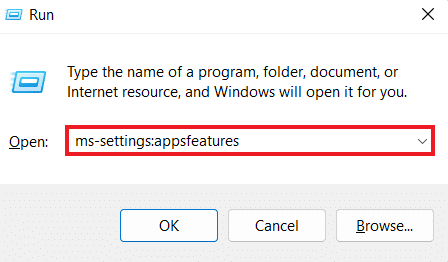
3. A continuación, localice Una nota en la ventana y haga clic en él.
4. Luego, haga clic en el Opciones avanzadas Hipervínculo.
5. A continuación, localice Reiniciar en la ventana y haga clic en el Reparar botón.
Finalmente, cuando se complete el proceso de reparación, reinicie la PC y verifique si el error se ha resuelto.
Lea también:8 formas de solucionar el código de error de instalación de Microsoft Office 30180-4
Método 7: reinstalar Microsoft Office
Finalmente, si el error de OneNote del nombre del cuaderno no válido persiste, puede intentar reinstalar MS Office en su sistema. Este método ayudará a reparar archivos corruptos del programa y una nueva instalación de Office también resolverá errores y problemas menores que le impiden crear un nuevo Notebook en OneNote. Puede seguir las instrucciones a continuación y reinstalar MS Office en su computadora con Windows:
Nota: Solo debe intentar este método si tiene el disco de MS Office o el código de producto necesarios.
1. Acceder al Panel de control de su PC con Windows y seleccione Desinstalar un programa opción en ella.

2. Ahora, haga clic derecho en el programa de Microsoft Office en la ventana y seleccione Desinstalar.
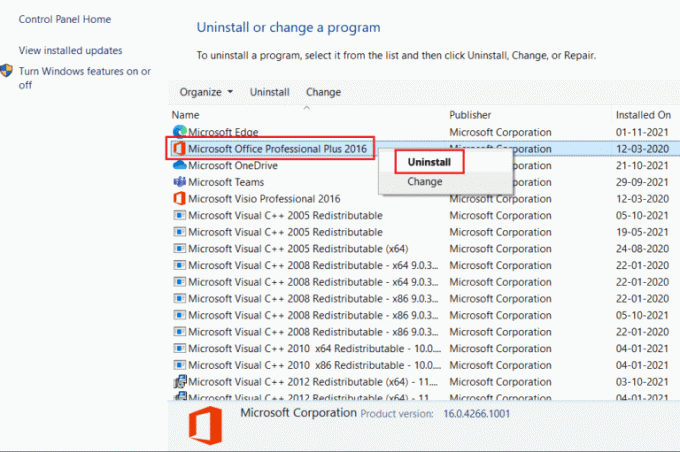
3. A continuación, siga las instrucciones en pantalla proporcionadas por Asistente de desinstalación.
4. Luego, acceda al sitio web oficial de Microsoft Office 365 y descarga la aplicación en tu PC.
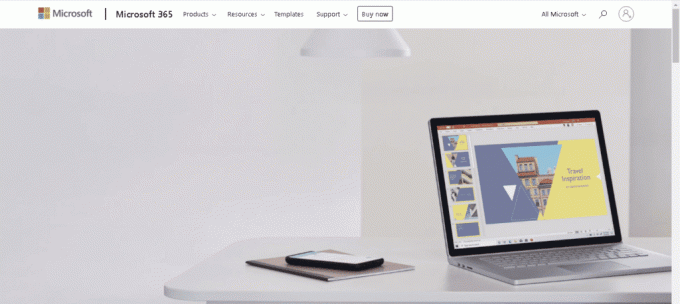
5. También puedes usar CD de instalación de MS Office para obtener la aplicación.
6. Finalmente, sigue el Asistente de instalación para completar el proceso e iniciar la aplicación para comprobar si se ha resuelto el error de nombre no válido de OneNote en Notebook.
Preguntas frecuentes (FAQ)
Q1. ¿Por qué no puedo crear un Bloc de notas en OneNote?
Respuesta Si no puede crear un Bloc de notas en OneNote, compruebe si el la ubicación especificada está disponible o no. También puede deberse a permisos no válidos para modificar la ubicación especificada.
Q2. ¿Puedo cambiar el nombre de un Bloc de notas en OneNote?
Respuesta Sí, puede cambiar el nombre de un Bloc de notas en OneNote.
Q3. ¿Hay un límite de portátiles en OneNote?
Respuesta Hay un límite para almacenar Notebooks en OneNote. En su cuenta personal de OneNote, obtiene 5 GB de almacenamiento gratuito.
Q4. ¿OneNote es una aplicación gratuita?
Respuesta Sí, OneNote es una aplicación gratuita para siempre.
P5. ¿Puedo usar más de un dispositivo para la aplicación OneNote?
Respuesta Sí, puedes usar Una nota en más de un dispositivo con la misma cuenta.
Recomendado:
- Increíbles consejos y trucos de la lista de SharePoint que necesita saber
- Cómo borrar el formato en Google Docs
- Cómo crear y usar plantillas en OneNote
- 12 formas de corregir el error de verificación de Microsoft que no envía mensajes
Esto nos lleva al final de nuestra guía sobre Nombre de bloc de notas no válido OneNote error. Esperamos que haya podido resolver el código de error con la ayuda de los diferentes métodos proporcionados en el documento. Háganos saber sus pensamientos y comparta sus otras consultas con nosotros dejando sus comentarios a continuación.



